Настройка WiFi-соединения |
Содержание
Общее описание
Общее описаниеПеред настройкой WiFi-сети необходимо выполнить настройку сетевого соединения с модулем (см. «Первое включение»).
ESP-модуль, под управлением программы «Smacont-ESP», может работать в следующих режимах:
Примечание
Изменение режима работы WiFiИзменение режима работы WiFi производится при помощи «Программы Конфигурирования» на вкладке «WiFi». 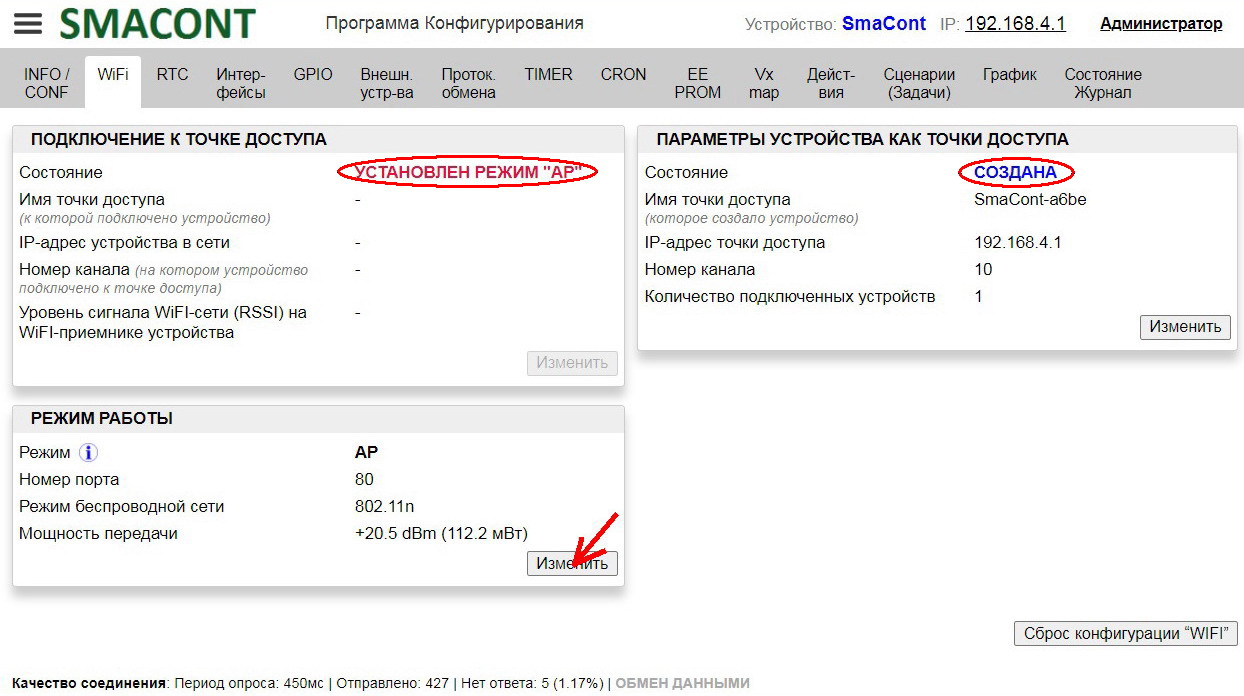
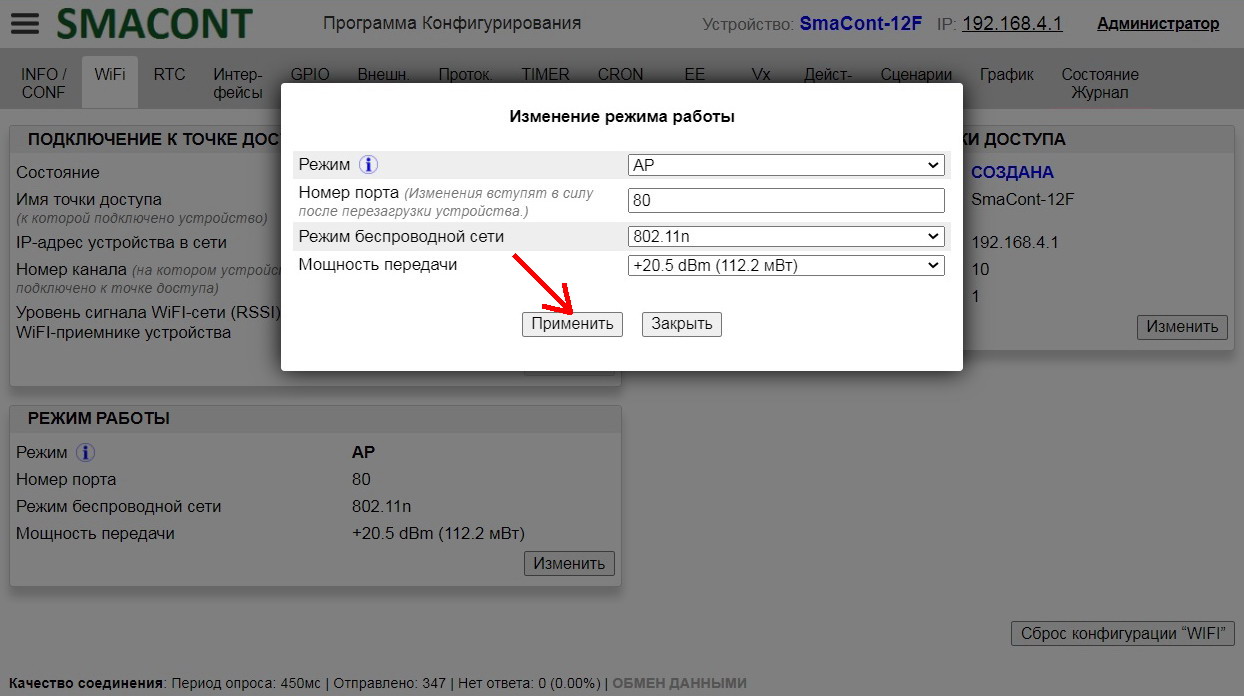
Изменение режима работы WiFi При нажатии на кнопку «Изменить» в поле «РЕЖИМ РАБОТЫ», будет открыто окно "Изменение режима работы".
В данном окне можно установить следующие параметры:
После изменения необходимых параметров, необходимо нажать на кнопку «Применить», после чего будет выполнена перезагрузка устройства. Во время применения параметров, устройство временно (1...5 сек.) будет недоступно для подключения. Изменение режима работы WiFi также доступно при выполнении сценариев. 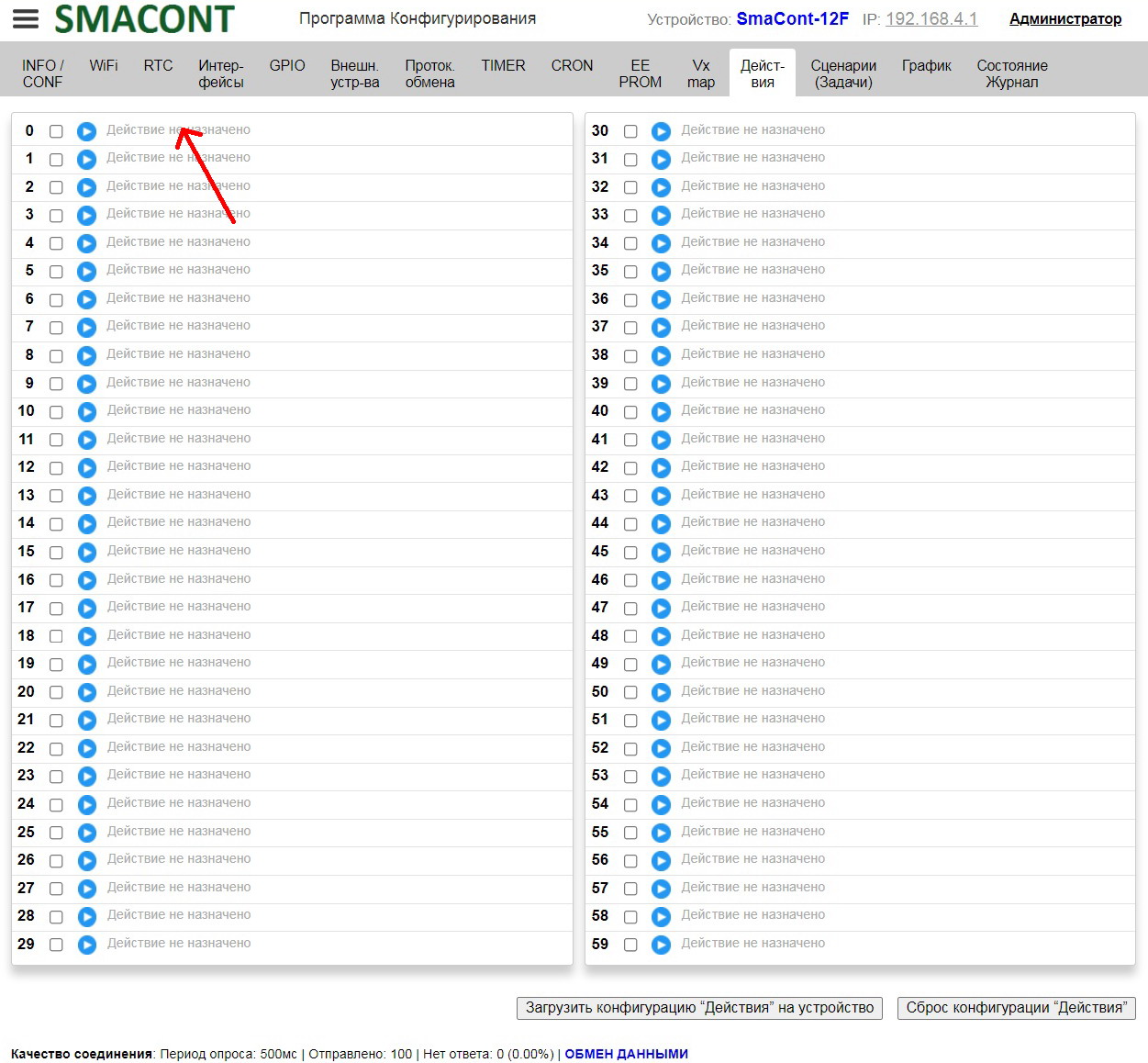
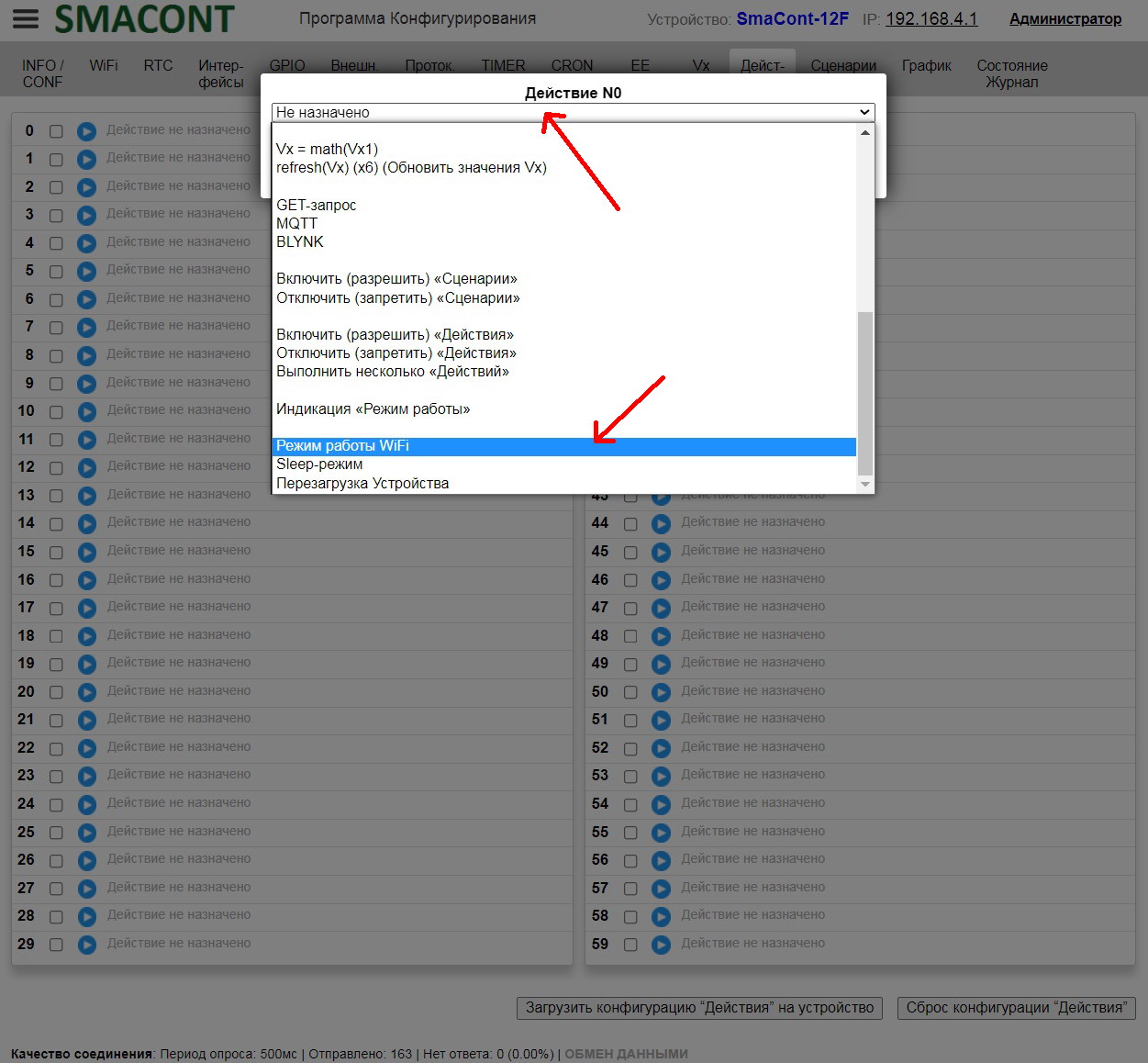
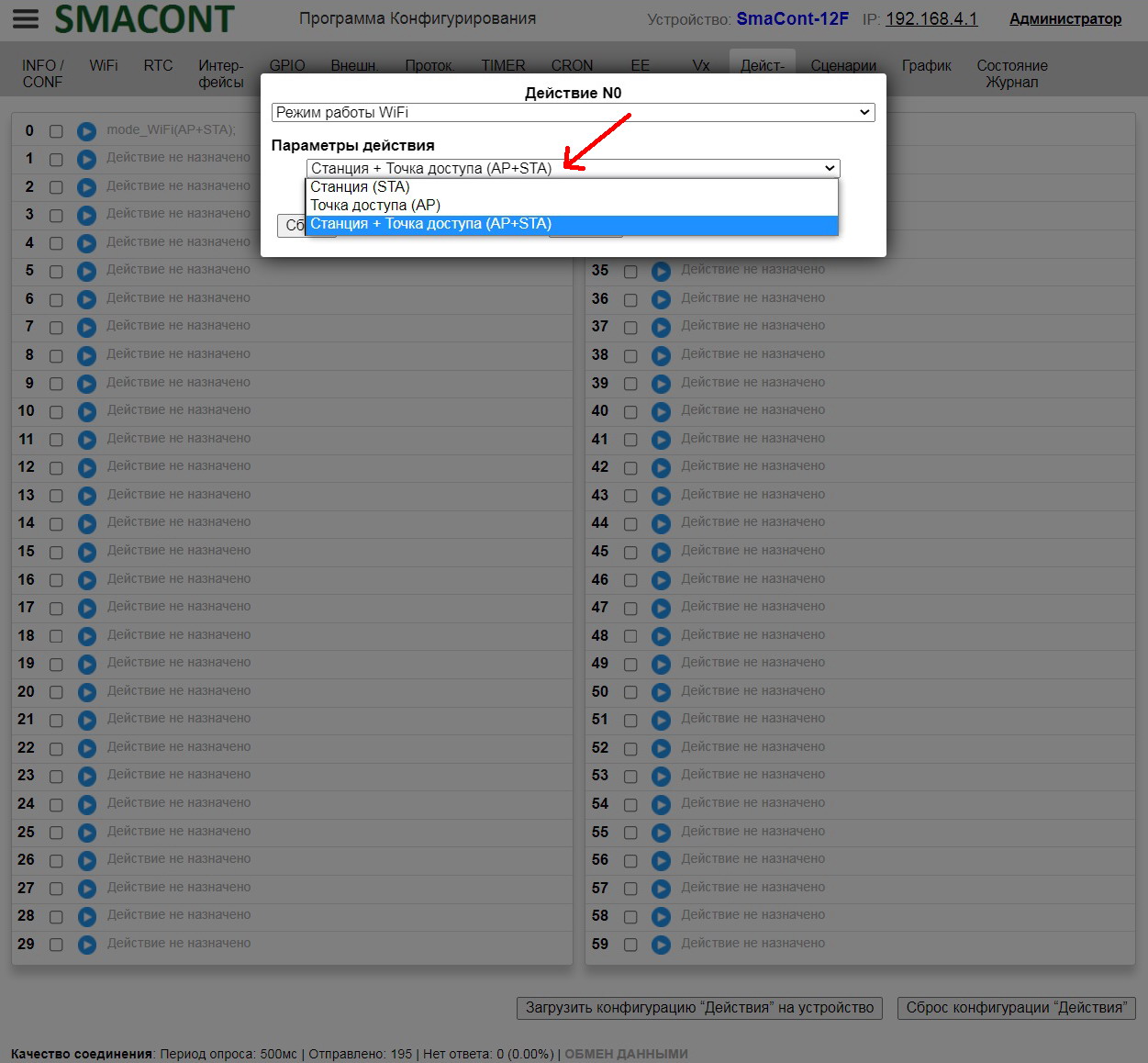
Изменение режима работы WiFi при выполнении сценариев Изменение режима работы WiFi при выполнении сценариев может использоваться, например, для включении режима точки доступа «AP» в случае пропадании связи с роутером при работе устройства в режиме клиента «STA». Режим точки доступа «AP» (Access Point)Схема подключения к устройству в режиме точки доступа «AP» (Access Point) показана на рисунке ниже. 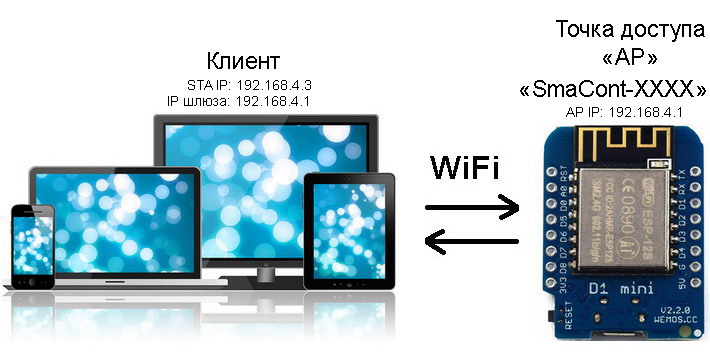 Подключение к устройству в режиме точки доступа «AP» (Access Point) В данном режиме подключение с компьютера (ноутбука, смартфона или планшета) возможно ТОЛЬКО К МОДУЛЮ в качестве клиента. Устройство СОЗДАСТ ТОЛЬКО СВОЮ ТОЧКУ ДОСТУПА. Прошивка «Smacont-ESP» позволяет организовать работу автономной сети, где одно устройство сконфигурировано для работы в качестве точки доступа «AP» (роутера), а остальные устройства подключаются к нему в качестве клиентов. Количество клиентов может находится в диапазоне от 1 до 8-ми. 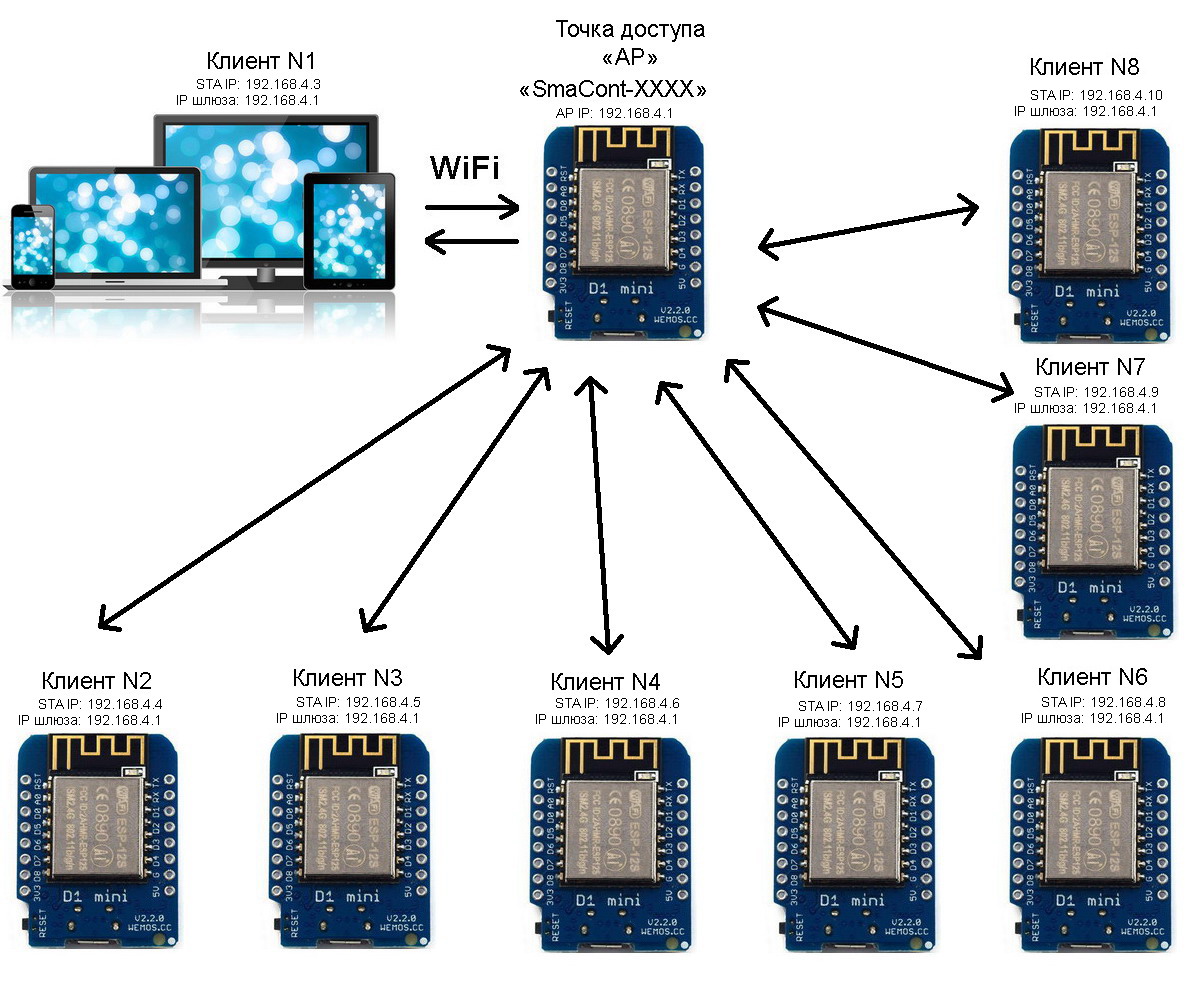 Подключение до 8-ми устройств к модулю в режиме точки доступа В данной конфигурации, в качестве клиента, может быть подключен компьютер (ноутбук, планшет или смартфон), при помощи которого осуществляется доступ к любому устройству сети. Имя, пароль точки доступа модуля, а так же разрешенное количество подключенных клиентов можно изменить при помощи «Программы Конфигурирования». 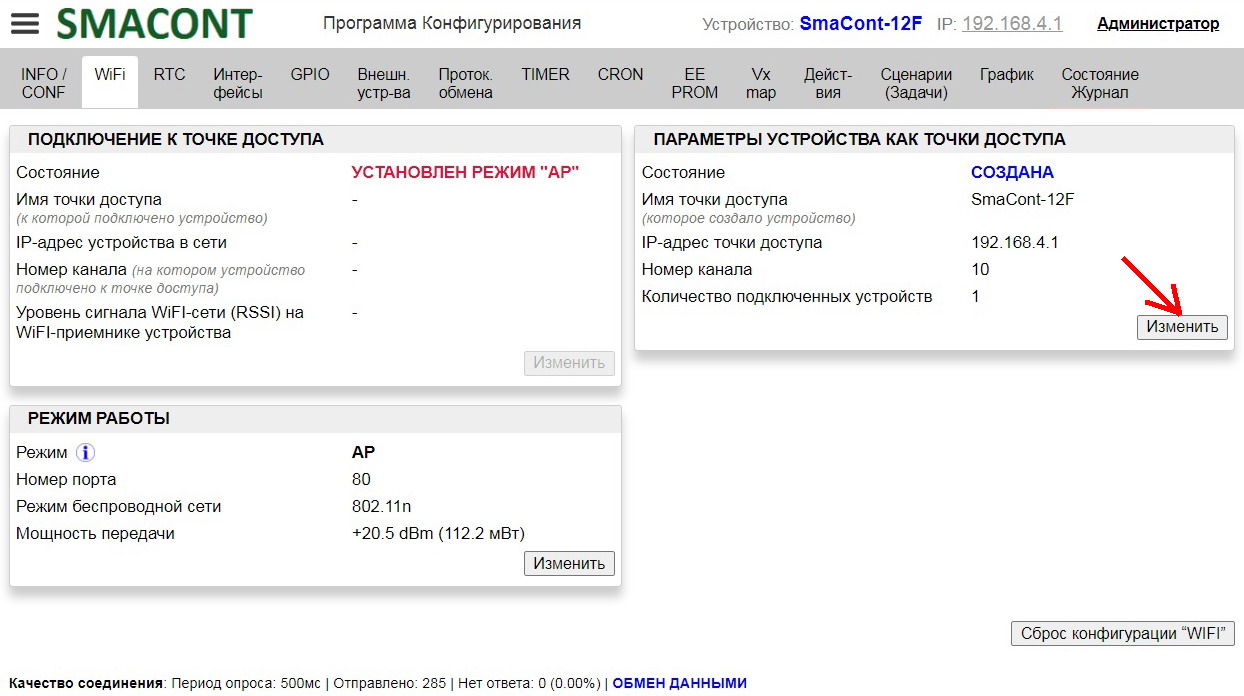
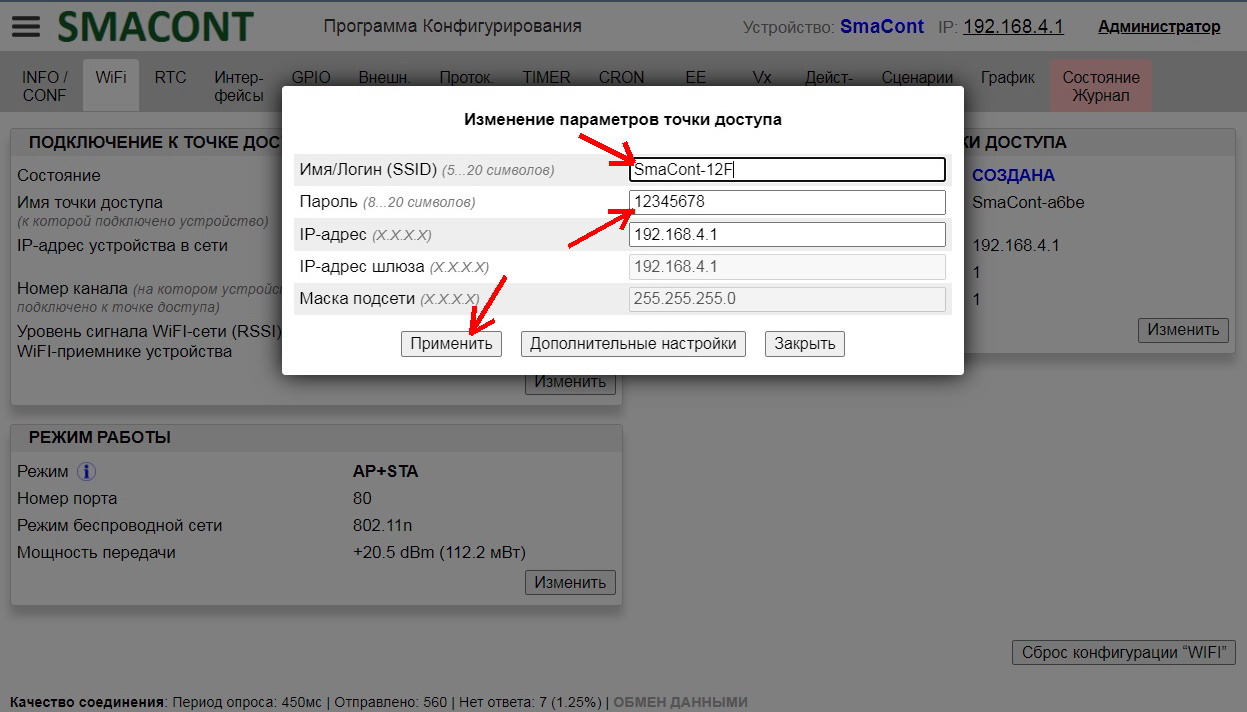
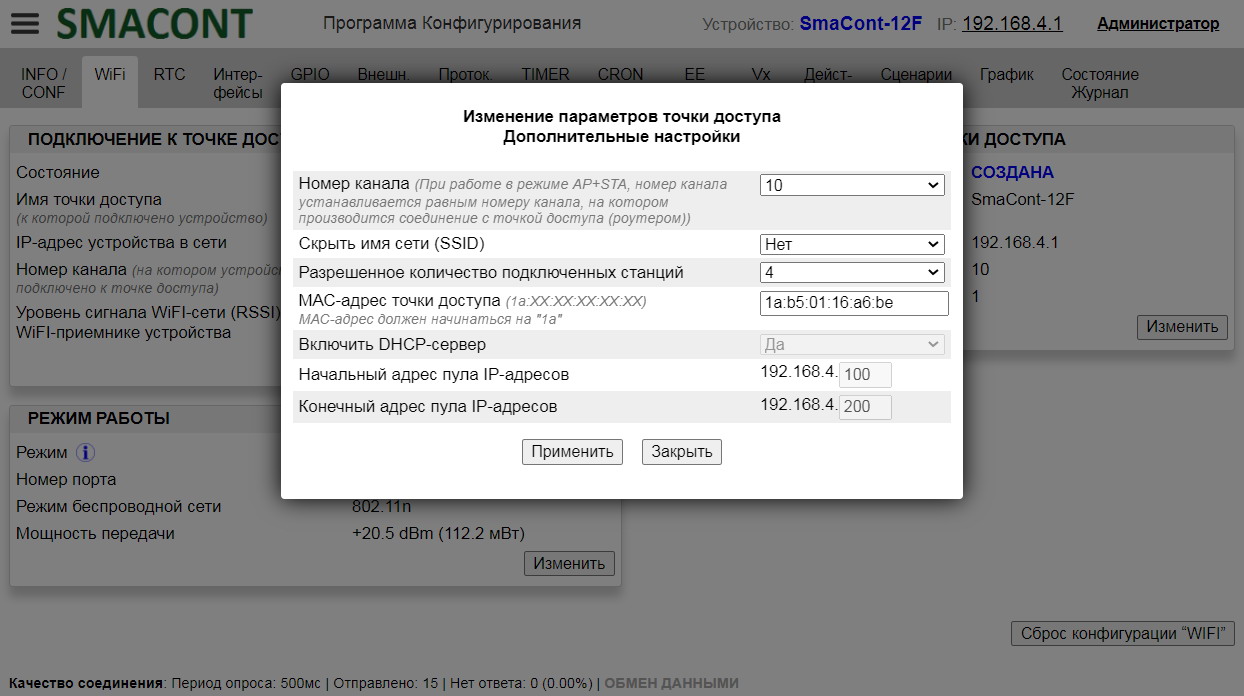
Изменение параметров режима точки доступа
Достоинства данного варианта (режим точки доступа «AP»):
Недостатки данного варианта (режим точки доступа «AP»):
При первом включении модуля, устанавливается режим точки доступа «AP» (Access Point). Модуль создаст точку доступа с именем «SmaCont-XXXX», где «Х» - символы «0-9,a,b,c,d,e,f», сгенерированные случайным образом. Для работы с модулем, необходимо подключиться к точке доступа «SmaCont-XXXX», используя устройства с поддержкой работы через WiFi-сеть (ноутбук, смартфон, планшет). После изменения необходимых параметров, необходимо нажать на кнопку «Применить», после чего будет выполнена перезагрузка устройства. Во время применения параметров, устройство временно (1...5 сек.) будет недоступно для подключения. Режим точки доступа и режим клиента «AP+STA»Схема подключения к устройству в режиме «AP+STA» показана на рисунке ниже. 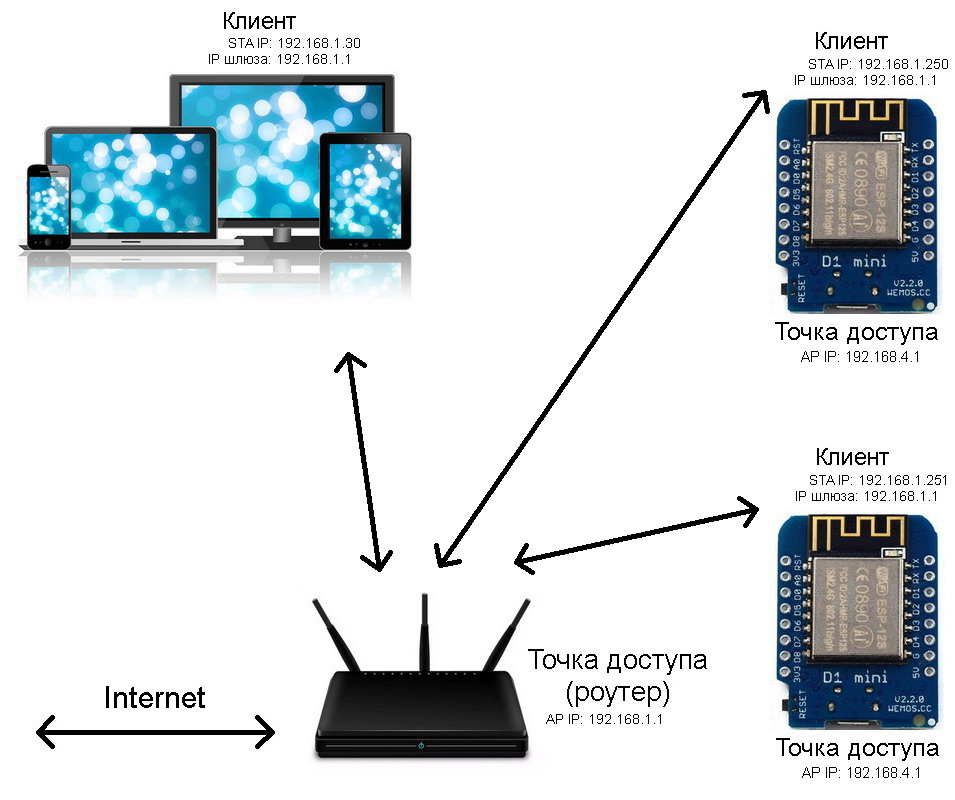 Подключение к устройству в режиме точки доступа и режиме клиента «AP+STA» Устройство будет подключаться к заданной точке доступа (к роутеру и т.д.), а также СОЗДАСТ свою точку доступа. Перевод устройства в режим «AP+STA» осуществляется при помощи «Программы Конфигурирования». 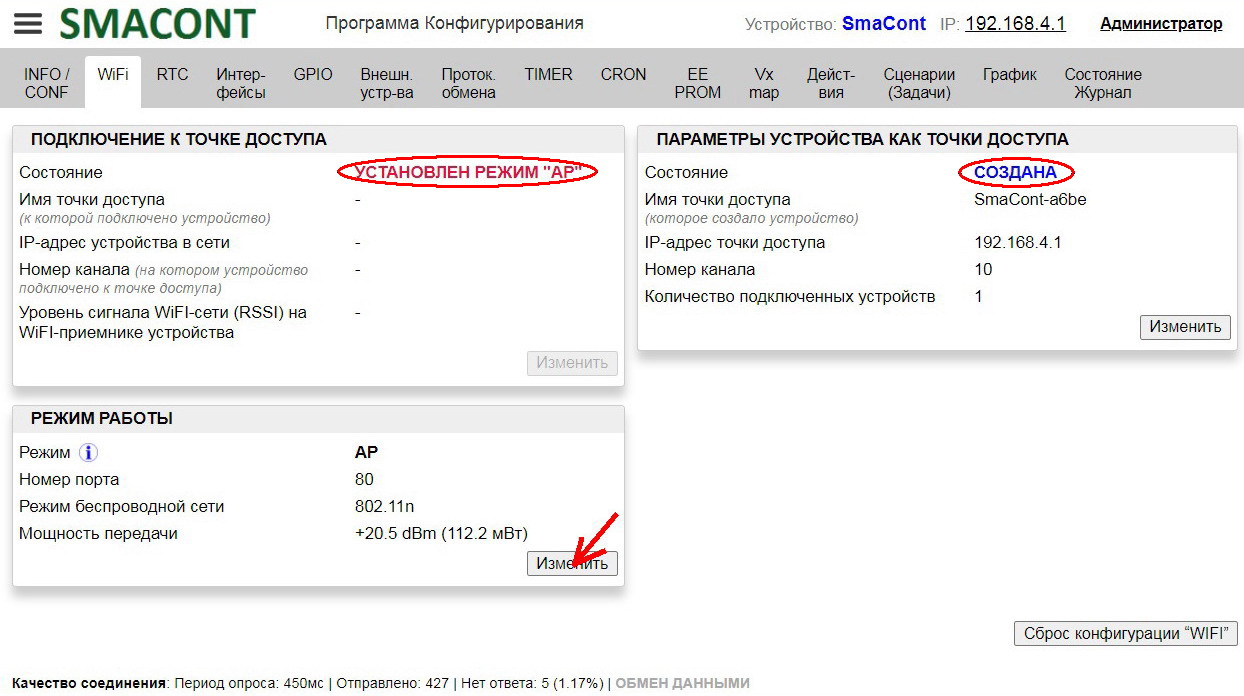
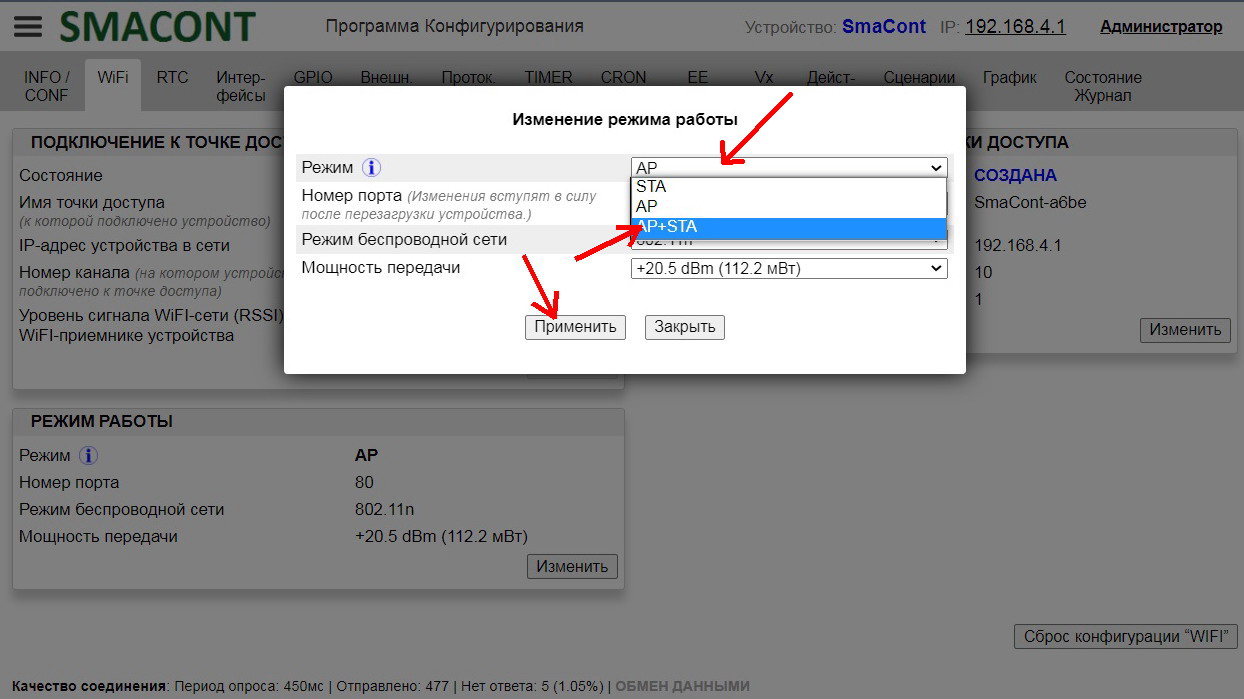
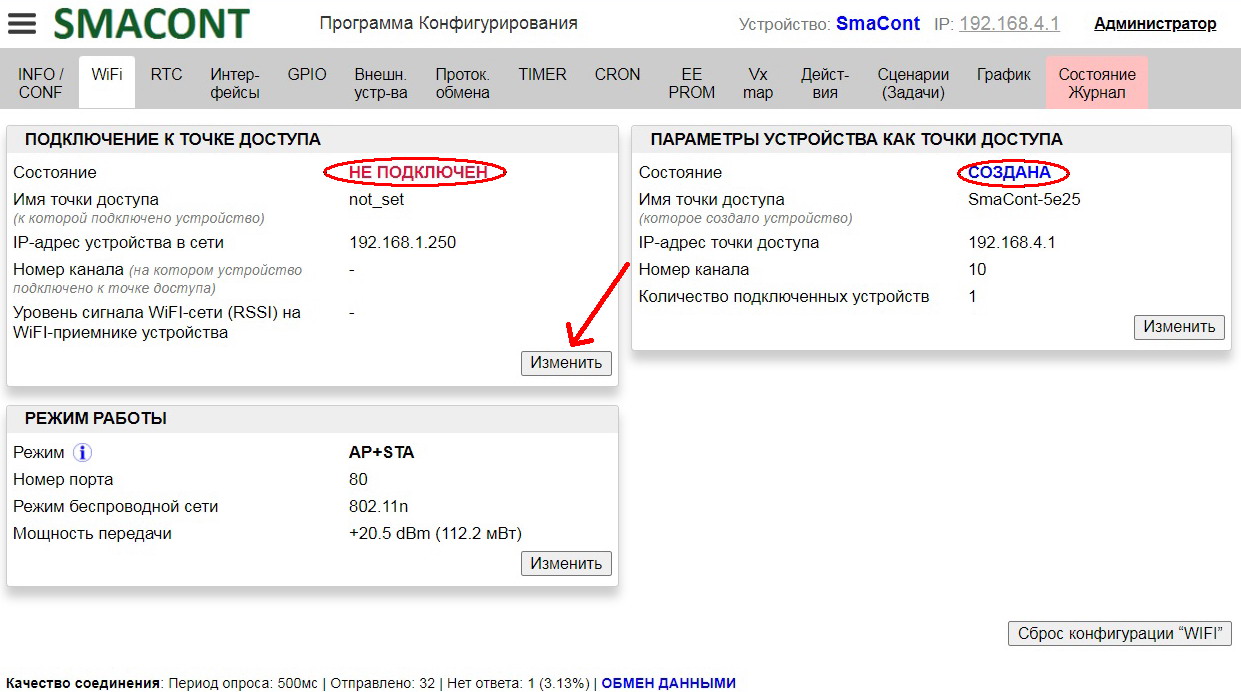
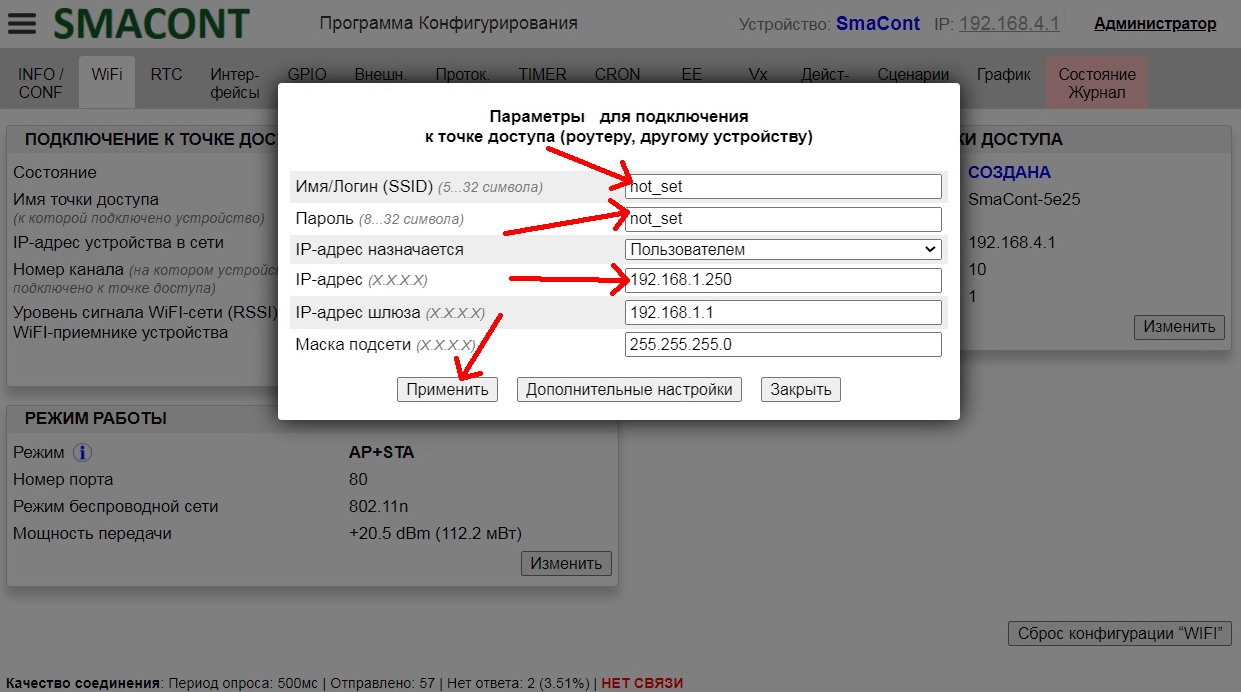
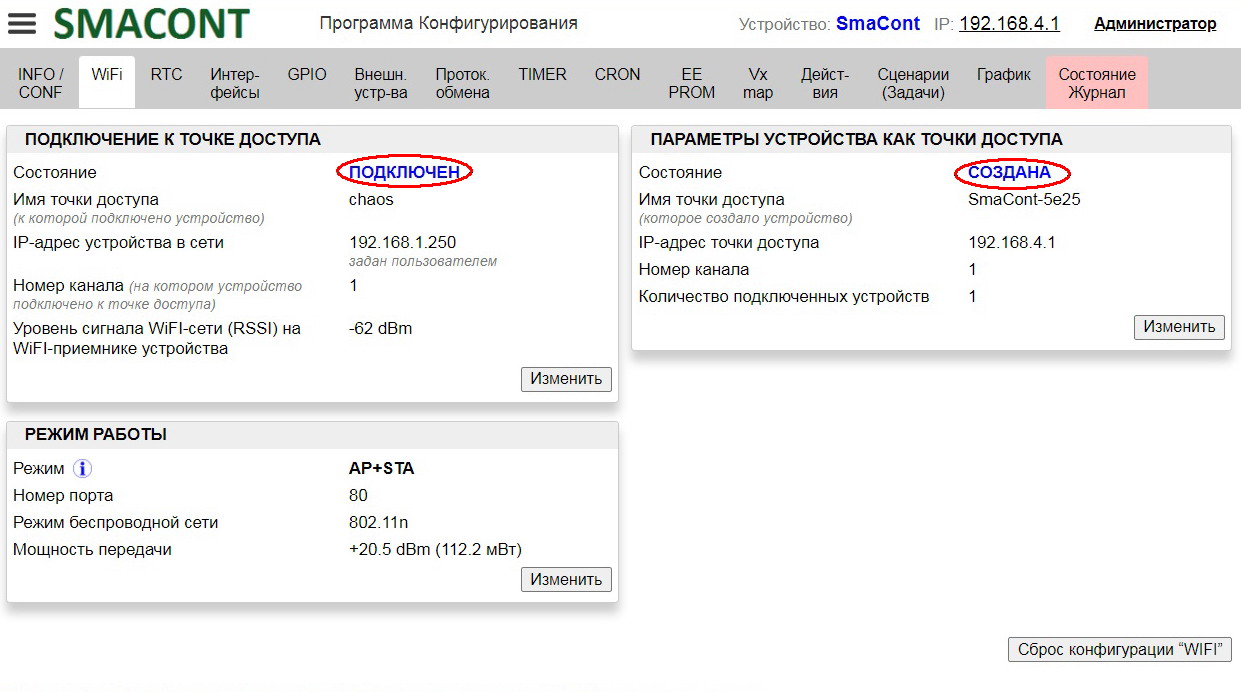
Перевод устройства в режим «AP+STA»
Назначение параметров в окне «Параметры для подключения к точке доступа (роутеру, другому устройству)»:
Возможность работы устройства в режиме «AP+STA» позволяет организовать сложные конфигурации WiFi-сетей, например, как показано на рисунке ниже. 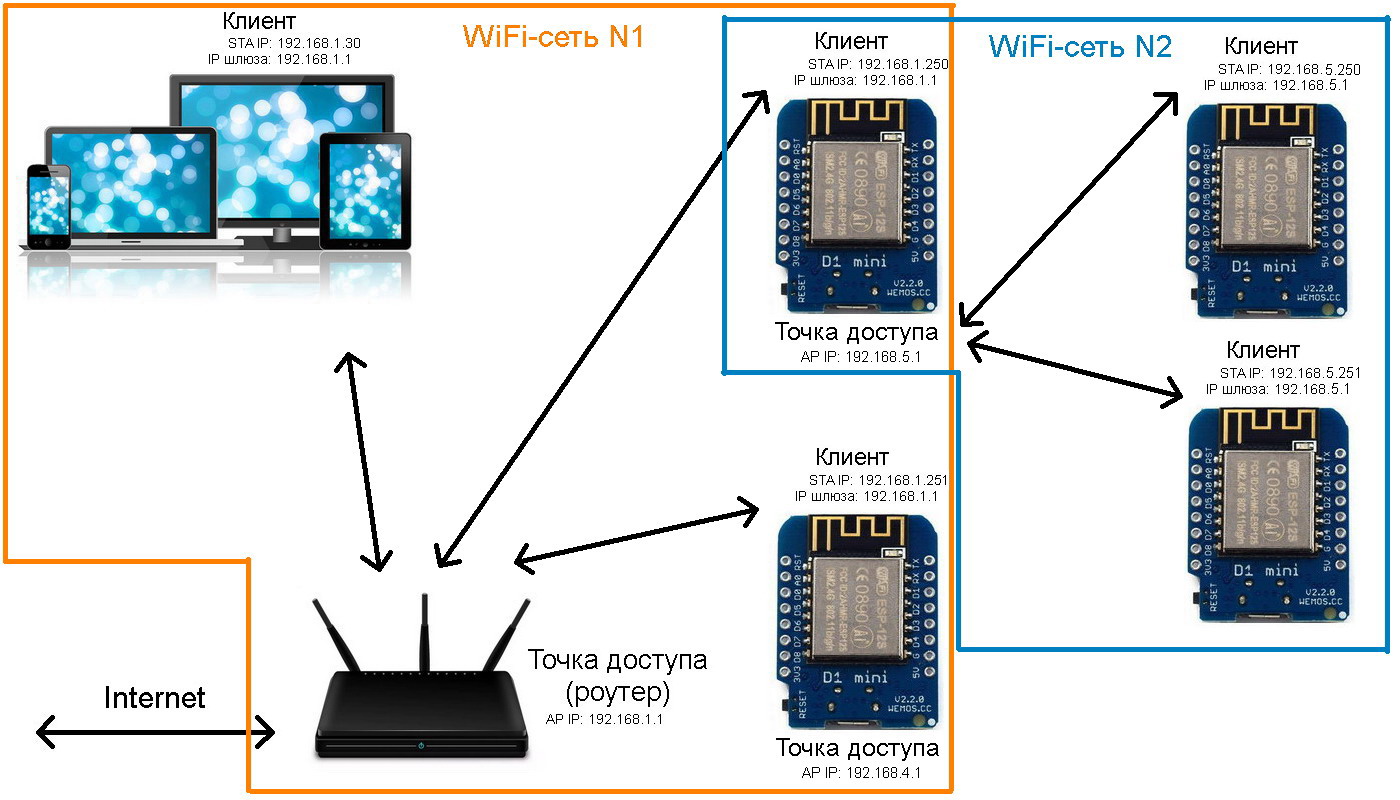 Вариант создания сложной конфигурации WiFi-сетей Сложные конфигурации WiFi-сетей могут, например, увеличить расстояние между устройствами.
Достоинства варианта работы в режиме «AP+STA»:
Недостатки:
Примечания
Режим клиента «STA» (Station)Схема подключения к устройству в режиме клиента «STA» (Station) показана на рисунке ниже. 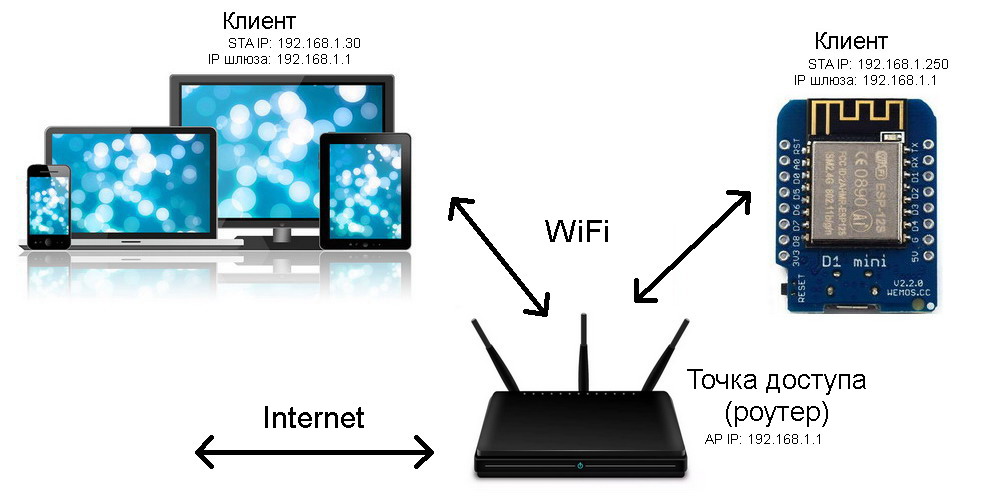 Подключение к устройству в режиме клиента «STA» (Station) В данном режиме, устройство НЕ БУДЕТ СОЗДАВАТЬ свою точку доступа. Доступ к устройству возможен только как к клиенту, через точку доступа. В качестве точки доступа может выступать компьютер (ноутбук, смартфон или планшет).  Компьютер (ноутбук, смартфон или планшет) в качестве точки доступа Перевод устройства в режим клиента «STA» (Station) осуществляется при помощи «Программы Конфигурирования».
Примечание
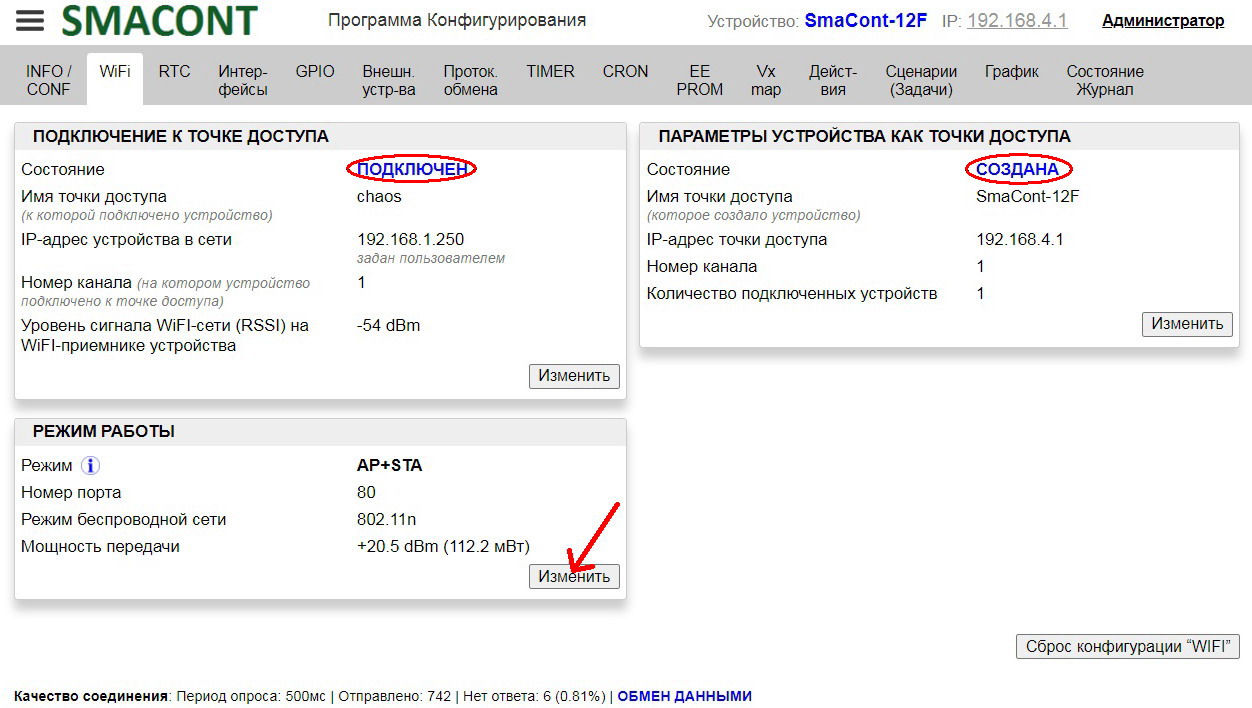
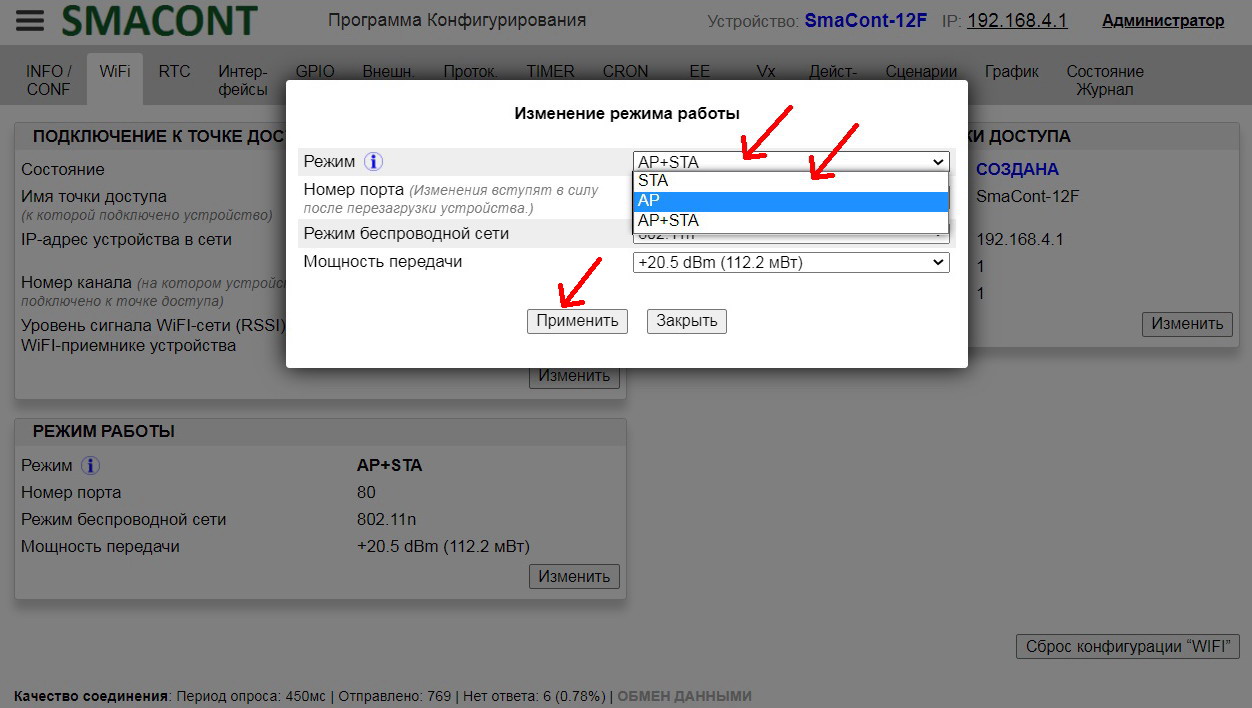
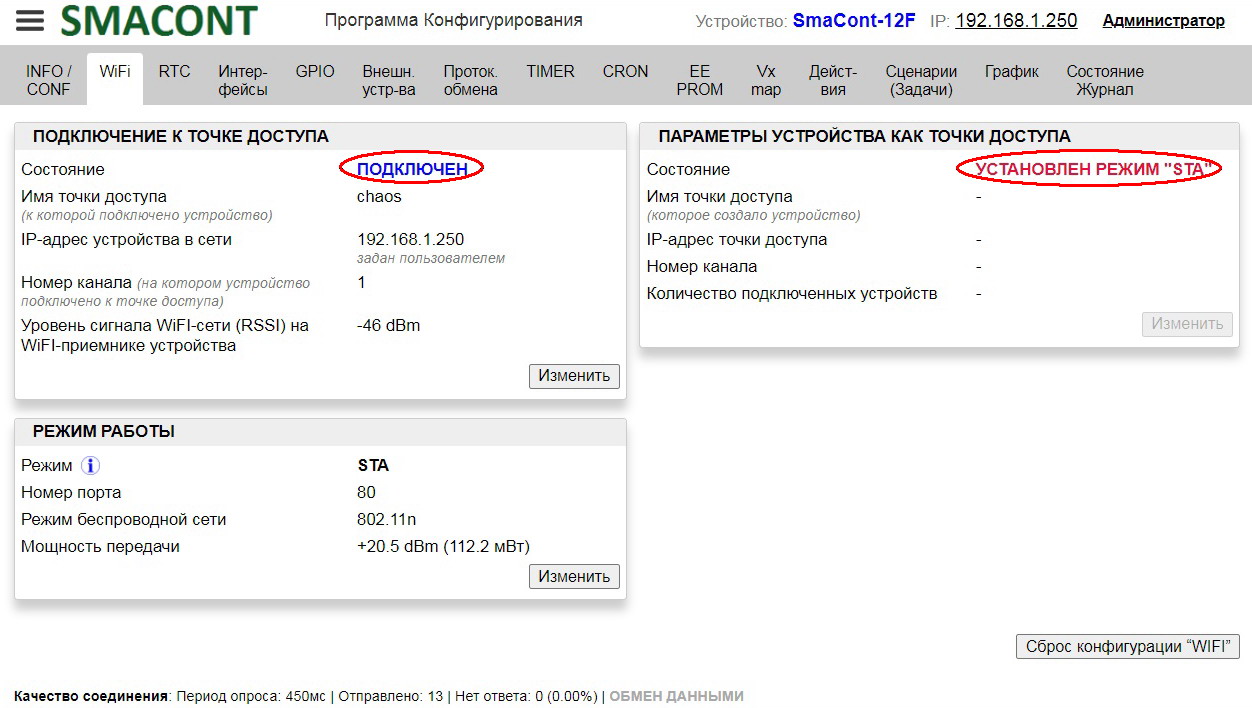
Изменение параметров режима клиента
Достоинства варианта работы в режиме «STA»:
Недостатки:
Примечания
|
Программы
Прошивка «Smacont-ESP»:
«Программа Настройки»:
Телеграм каналНовостиЭнергонезависимая память (EEPROM) Переменные «Vx» (карта переменных «Vx») Действие «wifi_CheckConn()». После подключения к WiFi-сети, выполнить действие с задержкой Обмен данными. Open Monitoring Датчики температуры и влажности AHT10/AHT15/AHT20/AHT21/AHT25 Датчик температуры и влажности SHT30 (SHT31/SHT35) Действие «valueToVx()», «valueToArrVx()». Отслеживание заданного уровня в диапазоне значений Действие «termostat()». Термостат ESP-NOW. Датчик температуры и влажности с питанием от батареек Последовательные интерфейсы (UART, I2C, SPI) Управление одноканальным модулем реле |